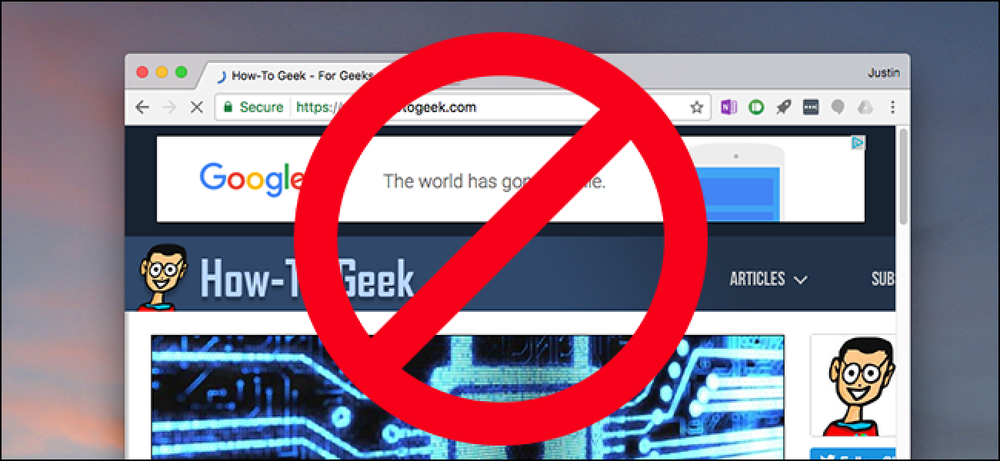Mac OS X-Viren Entfernen und Verhindern der Mac Protector-Malware

Jeder Apple-Fan wird Ihnen sagen, dass Macs vor Malware geschützt sind, aber das stimmt einfach nicht. Vor kurzem hat ein falsches AV-Programm OS X-Computer in der Wildnis gezielt angegriffen und infiziert. Im Folgenden wird kurz beschrieben, wie es funktioniert, wie man es entfernt und wie man es überhaupt verhindern kann.
Bei dem fraglichen Virus handelt es sich eigentlich um ein gefälschtes Antivirus- und Trojaner-Virus, das unter verschiedenen Namen genannt wird. Es kann sich als Apple Security Center, Apple Web Security, Mac Defender, Mac Protector und möglicherweise viele andere Namen präsentieren.
Hinweis: Wir sind auf diese Malware auf einer Handvoll Benutzerarbeitsstationen gestoßen und haben dann einige Zeit damit verbracht, zu analysieren, wie sie funktioniert. Dies ist eine echte Malware, die die Menschen wirklich infiziert.
Screenshot Tour durch eine Mac Protector-Malware-Infektion
Die Infektion entsteht durch eine Webseitenumleitung, die dem Benutzer die folgende Seite anzeigt, sodass er wie ein echtes Popup-Dialogfeld von Mac OS X erscheint.

Wenn der Benutzer auf "Alle entfernen" klickt, wird sofort ein Paket heruntergeladen, mit dem der Virus installiert wird.

Nach dem Herunterladen wird Ihr Computer wahrscheinlich automatisch mit der Installation beginnen. Glücklicherweise müssen Sie zunächst den Installationsprozess manuell durchlaufen. Wenn mehr Schwachstellen gefunden werden, wird sich dies wahrscheinlich ebenso wie in der Vergangenheit für Windows-Benutzer in der Zukunft ändern.
Hinweis: Dies wurde auf einer vollständig gepatchten Neuinstallation von OS X 10.6.7 installiert, wobei Symantec Endpoint Protection 11.0.6 auf dem neuesten Stand ist.

Das Installationsprogramm wird gestartet und Sie müssen den normalen OS X-Prozess durchlaufen. Die Benutzer werden während der Installation auch zur Eingabe eines Benutzernamens und Kennworts mit Administratorrechten aufgefordert.

Möglicherweise wird das neue schildartige Symbol in der Menüleiste angezeigt.

Das Programm wird automatisch ausgeführt und gibt vor, eine Art Datenbank zu laden. Wir können davon ausgehen, dass es sich um Virendefinitionen handelt.

Sie werden dann mit Benachrichtigungen und Popups gesperrt, die Sie über Ihre gefälschte Infektion informieren.

Genau wie bei gefälschten Antivirenprogrammen unter Windows werden Sie durch Klicken auf die Bereinigungsschaltfläche oder eine der Benachrichtigungen darauf hingewiesen, dass Ihre Software nicht registriert ist und bezahlt werden muss.

Wenn Sie auf die Registrierungsschaltfläche klicken, werden Sie nach Ihren Kreditkarteninformationen gefragt.
Hinweis: Geben Sie in diesem Fenster keine Kreditkarteninformationen ein, übermitteln Sie sie nicht und geben Sie sie nicht ein.

Wenn Sie dieses Fenster schließen, werden Sie aufgefordert, Ihre Seriennummer einzugeben, um fortzufahren.

Mac Protector / Defender Entfernung
Um den Virus zu entfernen, schließen Sie alle Fenster mit dem Befehl + Q-Tastenkombination oder klicken Sie auf die rote Kugel in der oberen linken Ecke.

Navigieren Sie nun zu Ihrer Festplatte -> Anwendungen -> Dienstprogramme, und öffnen Sie den Aktivitätsmonitor. Suchen Sie den MacProtector-Prozess und klicken Sie auf Prozess beenden.

Bestätigen Sie das Popup-Fenster mit der Frage, ob Sie den Vorgang wirklich beenden möchten.

Öffnen Sie Ihr Apple-Menü und wählen Sie die Systemeinstellungen aus.

Wählen Sie im neuen Fenster Konten aus.

Wenn Sie Ihre Kontoeinstellungen nicht bearbeiten können, klicken Sie auf das Schloss in der linken unteren Ecke des Fensters und geben Sie Ihr Administratorkennwort ein.

Wählen Sie Ihren Benutzer von links aus und klicken Sie auf die Registerkarte Anmeldeelemente. Wählen Sie den MacProtector-Eintrag aus und klicken Sie unten im Fenster auf die Minustaste (-).

Schließen Sie die Systemeinstellungen und kehren Sie zu Ihrem Anwendungsordner zurück. Suchen Sie nach der installierten MacProtector-Anwendung und ziehen Sie sie entweder in den Papierkorb, klicken Sie mit der rechten Maustaste und bewegen Sie sie in den Papierkorb, oder ziehen Sie sie in Ihr bevorzugtes App-Zapper-Programm.

So verhindern Sie das Erhalten des Virus
Es gibt einige Vorsichtsmaßnahmen, die Sie treffen können, um diesen Virus zu erhalten. Verwenden Sie beim Surfen im Internet den gesunden Menschenverstand. Wenn die Website verdächtig erscheint oder die Warnungen verdächtig aussehen, klicken Sie sie nicht an.
Es wird wahrscheinlich auch andere Warnungen geben, dass etwas einen Virus enthalten kann. Zum Beispiel wurde der Virus, den ich herunterladen konnte, später von Google als für meinen Computer schädlich gekennzeichnet.

Wenn Sie Safari verwenden, sollten Sie auch die Einstellung deaktivieren, um "sichere" Dateien nach dem Herunterladen automatisch zu öffnen. Gehen Sie zu Ihren Safari-Einstellungen und deaktivieren Sie das Kontrollkästchen, um diese Einstellung zu deaktivieren.

Sie sollten Ihre Downloads auch mit einem Antivirenprogramm prüfen. Wenn das Installationspaket mit Symantec Endpoint gescannt wird, erkennt es den Virus sofort.

Wenn Sie nicht über Symantec auf Ihrem Mac verfügen, enthält der Windows-Scanner auch Definitionen zum Erkennen dieses Virus.

Haben Sie in der Wildnis eine Infektion mit Mac OS X-Malware entdeckt? Teilen Sie Ihre Leser in den Kommentaren mit.